word2013怎样调整页边距进行页面预览

- worldbox0.22.21全物品解锁
类型:模拟经营
大小:36.96 MB
在使用word2013进行文档编辑时,调整页边距是一个常见的操作。合适的页边距不仅能提高文档的美观度,还能确保内容在打印时不会被截断。本文将详细介绍如何在word2013中通过页面预览调整页边距。
一、切换到页面视图
在进行页边距调整之前,建议先切换到“页面视图”,以便更直观地查看和调整效果。
1. 打开word2013软件,并打开需要调整页边距的文档。
2. 在主菜单栏中,点击“视图”选项卡。
3. 在“视图”组中,单击“页面视图”按钮。
二、选择页边距样式
word2013提供了多种预设的页边距样式,用户可以直接选择使用。

1. 在“页面布局”选项卡中,找到“页边距”组。
2. 点击“页边距”按钮,会弹出一个下拉列表。

3. 在下拉列表中选择合适的页边距样式,如“普通”、“窄”、“适中”、“宽”等。
三、自定义页边距
如果预设的页边距样式不能满足需求,用户可以通过自定义页边距来精确设置。
1. 在“页边距”下拉列表中,选择“自定义边距”选项。
2. 此时会弹出一个“页面设置”对话框。
3. 在“页边距”选项卡中,可以设置上、下、左、右四个方向的边距大小。
4. 如果文档需要装订,还可以在“装订线位置”和“装订线边距”中设置相应的值。
5. 设置完成后,点击“确定”按钮。
四、预览并保存设置
设置完成后,可以在页面视图中预览调整后的页边距效果。如果满意,可以保存文档。
1. 返回文档页面,查看调整后的页边距效果。
2. 如果需要,可以继续进行其他排版操作。
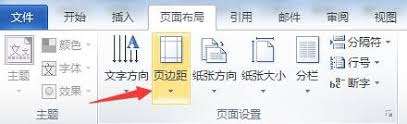
3. 完成所有编辑后,点击“文件”选项卡,选择“保存”或“另存为”来保存文档。
五、注意事项
1. 在文档内容已经输入的情况下修改页面边距,可能会导致内容版式错乱。因此,建议在文档内容输入之前设置页面边距。
2. 页边距的设置要适中,太窄会影响文档的修订,太宽则会影响文档的美观且浪费纸张。
通过以上步骤,用户可以在word2013中轻松调整文档的页边距,以满足不同的排版需求。希望本文能帮助大家更好地使用word2013进行文档编辑。
上一篇:使用iPhone相机的功能与方法
下一篇:手机百度文库兑换VIP教程
相关下载
-
-

- Worldof Demons
-
0.0
- v1.8.3
- 下载
-
-
-

- worldbox世界盒子破解版
-
0.0
- 61MB v0.10.5
- 下载
-
-
 在讨论word和office的区别之前,我们首先需要了解它们的历史沿革。word是microsoft公司开发的一款文字处理软件,最早发布于1983年,最初是为了帮助用户更方便地创建和编辑文档。而office则是一个更为庞大的办公套件,包含多个应用程序,如word、excel、powerpoint等。office首次推出是在1990年,旨在为用户提供一个集成的办公解决方案。
在讨论word和office的区别之前,我们首先需要了解它们的历史沿革。word是microsoft公司开发的一款文字处理软件,最早发布于1983年,最初是为了帮助用户更方便地创建和编辑文档。而office则是一个更为庞大的办公套件,包含多个应用程序,如word、excel、powerpoint等。office首次推出是在1990年,旨在为用户提供一个集成的办公解决方案。 -
 在使用word进行文档编辑时,脚注和尾注是常见的注释方式,用于在文档底部提供额外的信息或引用来源。然而,在某些情况下,我们可能需要删除这些脚注和尾注。本文将详细介绍如何在word中删除脚注和尾注,涵盖多种方法和维度。
在使用word进行文档编辑时,脚注和尾注是常见的注释方式,用于在文档底部提供额外的信息或引用来源。然而,在某些情况下,我们可能需要删除这些脚注和尾注。本文将详细介绍如何在word中删除脚注和尾注,涵盖多种方法和维度。 -
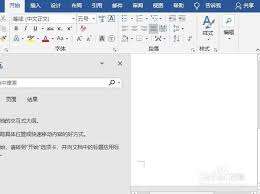 在日常办公中,我们经常需要制作各种类型的文档,其中红头文件是一种常见的格式。这种文件通常用于正式的通知、公告等场合。如果你正在寻找一种简单的方法来在word中添加一条横线,那么这篇文章将为你提供详细的指导。
在日常办公中,我们经常需要制作各种类型的文档,其中红头文件是一种常见的格式。这种文件通常用于正式的通知、公告等场合。如果你正在寻找一种简单的方法来在word中添加一条横线,那么这篇文章将为你提供详细的指导。 -
 在日常的工作或学习中,我们常常需要在word文档中添加批注来记录修改意见或提出疑问。然而,当这些批注完成其使命后,它们的存在反而可能影响文档的美观和阅读体验。如果你正在寻找一种快速、简便的方法来移除这些恼人的批注,那么恭喜你,这篇文章正是为你准备的!
在日常的工作或学习中,我们常常需要在word文档中添加批注来记录修改意见或提出疑问。然而,当这些批注完成其使命后,它们的存在反而可能影响文档的美观和阅读体验。如果你正在寻找一种快速、简便的方法来移除这些恼人的批注,那么恭喜你,这篇文章正是为你准备的! -
 在日常办公和学习中,选择合适的字体可以显著提升文档的专业性和美观度。方正小标宋简体是一种非常受欢迎的字体,尤其适用于公文、报告等正式场合。本文将详细介绍如何在microsoft word中找到并安装方正小标宋简体字体,以便您能够更加方便地使用这种字体来美化您的文档。
在日常办公和学习中,选择合适的字体可以显著提升文档的专业性和美观度。方正小标宋简体是一种非常受欢迎的字体,尤其适用于公文、报告等正式场合。本文将详细介绍如何在microsoft word中找到并安装方正小标宋简体字体,以便您能够更加方便地使用这种字体来美化您的文档。 -
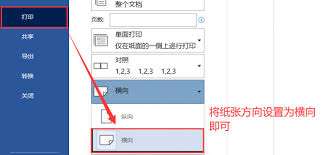 在日常办公或学习中,我们经常需要将word文档设置为横向打印,以适应更宽的页面内容。然而,对于许多新手来说,这一操作可能并不直观。别担心,本文将为你详细介绍如何在word中设置横向打印,让你的文档打印更加专业、美观!
在日常办公或学习中,我们经常需要将word文档设置为横向打印,以适应更宽的页面内容。然而,对于许多新手来说,这一操作可能并不直观。别担心,本文将为你详细介绍如何在word中设置横向打印,让你的文档打印更加专业、美观! -
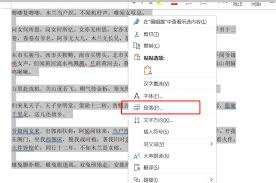 在word文档编辑中,段落缩进是一项基本且重要的排版技巧,它不仅能够提升文档的可读性,还能使内容结构更加清晰。本文将从多个维度探讨段落缩进的几种常见方式,并详细介绍在word中如何设置这些缩进方法。
在word文档编辑中,段落缩进是一项基本且重要的排版技巧,它不仅能够提升文档的可读性,还能使内容结构更加清晰。本文将从多个维度探讨段落缩进的几种常见方式,并详细介绍在word中如何设置这些缩进方法。 -
 在当今这个信息爆炸的时代,网站的用户体验变得越来越重要。一个能够吸引并留住访客的网站不仅需要有丰富的内容和精美的设计,还需要一些互动元素来增加用户的参与度。弹窗(也称为模态框或弹出窗口)就是一种非常有效的工具,它可以在不离开当前页面的情况下向用户提供重要信息或者引导他们采取行动。今天,我们就来探讨如何在wordpress网站上为指定页面添加弹窗。
在当今这个信息爆炸的时代,网站的用户体验变得越来越重要。一个能够吸引并留住访客的网站不仅需要有丰富的内容和精美的设计,还需要一些互动元素来增加用户的参与度。弹窗(也称为模态框或弹出窗口)就是一种非常有效的工具,它可以在不离开当前页面的情况下向用户提供重要信息或者引导他们采取行动。今天,我们就来探讨如何在wordpress网站上为指定页面添加弹窗。
-
冒险王3OL-0.1折怀旧服
v1.0 安卓版
2025年03月19日
-
凌云记 (0.1折万元代金plus版)
v1.0 安卓版
2025年03月19日
-
掌门江湖路
v1.0.2 安卓版
2025年03月19日
-
战神霸业(荒天专属大世界)
v1.0.0 安卓版
2025年03月19日
-
恐龙宝贝神奇之旅(0.05折日送648)
v1.0 安卓版
2025年03月19日
-
梵天巨翼(0.05折内置免费版)
v1.0.0 安卓版
2025年03月19日
-
霸御乾坤(0.1折送千张648钻石卡)
v3.9.2 安卓版
2025年03月19日
-
末日传说(0.05折装甲坦克)
v1.0.0 安卓版
2025年03月19日
-
轩辕剑龙舞云山(百倍返利)
v1.1.0 安卓版
2025年03月19日
-
纵剑仙界(0.1折6480免费版)
v1.1.0 安卓版
2025年03月19日









